WordPress cung cấp một hệ thống phân quyền linh hoạt, cho phép quản trị viên kiểm soát quyền hạn của từng tài khoản người dùng, từ đó giới hạn hoặc mở rộng khả năng truy cập vào các tính năng khác nhau của trang web. Trong bài viết này, Tino sẽ hướng dẫn cách phân quyền người dùng trong WordPress, giúp bạn quản lý website chuyên nghiệp và an toàn hơn.
Vai trò và quyền hạn của người dùng trong WordPress là gì?
Một vai trò (role) xác định cấp độ truy cập của người dùng, trong khi quyền hạn (permission) quy định các hành động cụ thể mà họ có thể thực hiện trên website, chẳng hạn như đăng bài viết, cài đặt plugin hoặc kiểm duyệt bình luận.
Nói cách khác, mỗi vai trò bao gồm một tập hợp các quyền hạn nhất định. Do đó, việc gán đúng vai trò cho từng người dùng là điều cần thiết để đảm bảo:
- Bảo mật: Hạn chế quyền của người dùng nhằm giảm thiểu rủi ro thay đổi trái phép hoặc các lỗ hổng bảo mật.
- Quản lý công việc hiệu quả: Người dùng chỉ nên có quyền truy cập vào các tác vụ liên quan đến trách nhiệm của họ.
- Tối ưu hóa quy trình làm việc: Việc phân quyền rõ ràng giúp mỗi người dùng tập trung vào phạm vi công việc của họ mà không bị phân tán.
![Hướng dẫn cách phân quyền người dùng trong WordPress [cập nhật 2026] 1 Vai trò và quyền hạn của người dùng trong WordPress là gì?](https://tino.vn/blog/wp-content/uploads/2025/06/cach-phan-quyen-nguoi-dung-trong-wordpress-1.png)
Các vai trò người dùng mặc định trong WordPress
WordPress có năm vai trò người dùng mặc định. Nếu bạn kích hoạt tính năng WordPress Multisite, một vai trò đặc biệt có tên Super Admin sẽ được mở khóa.
![Hướng dẫn cách phân quyền người dùng trong WordPress [cập nhật 2026] 2 Các vai trò người dùng mặc định trong WordPress](https://tino.vn/blog/wp-content/uploads/2025/06/word-image-115513-3.png)
Subscriber (Người đăng ký)
Subscriber là vai trò có quyền hạn thấp nhất trong WordPress. Người dùng được gán vai trò này chỉ có thể xem các bài viết đã xuất bản và quản lý thông tin cá nhân của họ trong trang hồ sơ.
Vai trò Subscriber hữu ích khi bạn muốn xây dựng một trang web thành viên, nơi người dùng có thể đăng ký và truy cập nội dung nhất định.
Contributor (Cộng tác viên)
Người dùng có vai trò Contributor có thể tạo và chỉnh sửa bài viết của riêng họ nhưng không có quyền xuất bản. Sau khi viết xong, bài viết cần được quản trị viên hoặc biên tập viên duyệt trước khi công khai.
Vai trò này phù hợp với những người tham gia viết bài ngắn hạn hoặc cộng tác một lần trên trang web của bạn.
![Hướng dẫn cách phân quyền người dùng trong WordPress [cập nhật 2026] 3 Các vai trò người dùng mặc định trong WordPress](https://tino.vn/blog/wp-content/uploads/2025/06/cach-phan-quyen-nguoi-dung-trong-wordpress-2.png)
Author (Tác giả)
Author là người chuyên tạo nội dung trên trang web. Họ có nhiều quyền hơn Contributor, bao gồm tải lên phương tiện, tạo, chỉnh sửa, xuất bản và xóa bài viết của chính họ.
Tuy nhiên, họ không thể quản lý nội dung của người dùng khác. Vì vậy, vai trò này thích hợp cho những người đóng góp nội dung thường xuyên cho website.
Editor (Biên tập viên)
Editor có quyền cao hơn Author, chịu trách nhiệm quản lý toàn bộ nội dung trên trang web. Họ có thể:
- Phê duyệt bình luận
- Sắp xếp thư viện phương tiện
- Chỉnh sửa các trang và bài viết
Tuy nhiên, họ không thể can thiệp vào các cài đặt website như theme, plugin hay cập nhật hệ thống. Vai trò này thích hợp cho các trưởng nhóm content hoặc quản lý biên tập.
Administrator (Quản trị viên)
Administrator là vai trò có quyền hạn cao nhất trong hệ thống WordPress thông thường. Người dùng với vai trò này có toàn quyền kiểm soát mọi khía cạnh của website, bao gồm:
- Quản lý người dùng
- Chỉnh sửa cài đặt website
- Cài đặt và gỡ bỏ plugin, theme
Khi tạo một trang web WordPress mới, bạn sẽ được gán vai trò Administrator mặc định.
Super Admin (Quản trị viên cấp cao)
Vai trò Super Admin chỉ xuất hiện khi bạn kích hoạt WordPress Multisite. Họ có quyền hạn tương đương Administrator nhưng trên nhiều website trong hệ thống mạng WordPress.
Super Admin có thể:
- Thêm hoặc xóa website trong mạng
- Cài đặt theme, plugin trên toàn hệ thống
- Quản lý tất cả người dùng trong mạng
Vai trò này chỉ dành cho những người quản lý nhiều website cùng một lúc trong hệ thống WordPress Multisite.
Cách phân quyền người dùng trong WordPress
Cách thêm người dùng mới và gán vai trò
Bước 1: Đăng nhập vào WordPress Dashboard → Chọn Users → Add New Users.
Bước 2: Nhập thông tin người dùng vào các trường bắt buộc.
Bước 3: Tạo mật khẩu cho người dùng (có thể để họ tự đặt sau).
Sau đó, chọn vai trò phù hợp từ menu thả xuống.
![Hướng dẫn cách phân quyền người dùng trong WordPress [cập nhật 2026] 4 Cách thêm người dùng mới và gán vai trò](https://tino.vn/blog/wp-content/uploads/2025/06/cach-phan-quyen-nguoi-dung-trong-wordpress-3.png)
Bước 4: Nhấn Add New User để hoàn tất.
Cách thay đổi vai trò của người dùng hiện tại
Bước 1: Truy cập Users từ WordPress Dashboard.
Bước 2: Di chuột qua hồ sơ người dùng cần chỉnh sửa và nhấn Edit.
![Hướng dẫn cách phân quyền người dùng trong WordPress [cập nhật 2026] 5 Cách thay đổi vai trò của người dùng hiện tại](https://tino.vn/blog/wp-content/uploads/2025/06/cach-phan-quyen-nguoi-dung-trong-wordpress-4.png)
Bước 3: Trong phần Role, chọn vai trò mới từ menu thả xuống.
![Hướng dẫn cách phân quyền người dùng trong WordPress [cập nhật 2026] 6 Cách thay đổi vai trò của người dùng hiện tại](https://tino.vn/blog/wp-content/uploads/2025/06/cach-phan-quyen-nguoi-dung-trong-wordpress-5.png)
Bước 4: Nhấn Update User để lưu thay đổi.
Cách chỉnh sửa vai trò của người dùng trong WordPress bằng plugin Members – Membership & User Role Editor Plugin
Bước 1: Cài đặt và kích hoạt plugin Members – Membership & User Role Editor Plugin từ kho WordPress.
Bước 2: Truy cập Members → Roles từ bảng điều khiển WordPress để xem danh sách các vai trò.
![Hướng dẫn cách phân quyền người dùng trong WordPress [cập nhật 2026] 7 Sử dụng plugin Members – Membership & User Role Editor Plugin](https://tino.vn/blog/wp-content/uploads/2025/06/cach-phan-quyen-nguoi-dung-trong-wordpress-6.png)
Bước 3: Di chuột qua vai trò bạn muốn chỉnh sửa và nhấn Edit.
![Hướng dẫn cách phân quyền người dùng trong WordPress [cập nhật 2026] 8 Sử dụng plugin Members – Membership & User Role Editor Plugin](https://tino.vn/blog/wp-content/uploads/2025/06/cach-phan-quyen-nguoi-dung-trong-wordpress-7.png)
Trong giao diện chỉnh sửa, đánh dấu vào các ô Grant để cấp quyền hoặc Deny để hạn chế quyền theo nhu cầu.
![Hướng dẫn cách phân quyền người dùng trong WordPress [cập nhật 2026] 9 Sử dụng plugin Members – Membership & User Role Editor Plugin](https://tino.vn/blog/wp-content/uploads/2025/06/cach-phan-quyen-nguoi-dung-trong-wordpress-8.png)
Bước 4: Nhấn Update để lưu thay đổi.
Cách tạo vai trò người dùng tùy chỉnh trong WordPress
Ngoài việc chỉnh sửa quyền hạn của các vai trò mặc định, bạn cũng có thể tạo các vai trò mới bằng cùng một plugin. Làm theo các bước sau:
Bước 1: Vào Members → Add New Role.
Bước 2: Nhập tên cho vai trò mới.
![Hướng dẫn cách phân quyền người dùng trong WordPress [cập nhật 2026] 10 Cách tạo vai trò người dùng tùy chỉnh trong WordPress](https://tino.vn/blog/wp-content/uploads/2025/06/cach-phan-quyen-nguoi-dung-trong-wordpress-9.png)
Bước 3: Chọn các quyền bạn muốn cấp hoặc từ chối bằng cách đánh dấu vào các ô Grant hoặc Deny.
Bước 4: Nhấn Add Role để hoàn tất.
Kết luận
Tóm lại, việc hiểu rõ các vai trò người dùng mặc định và cách tạo quyền tùy chỉnh sẽ giúp bạn kiểm soát tốt hơn các hoạt động trên trang web của mình. Hy vọng bài viết này đã cung cấp cho bạn những thông tin hữu ích để áp dụng vào thực tế, giúp website WordPress của bạn hoạt động hiệu quả và an toàn hơn.
Những câu hỏi thường gặp
Một người dùng có thể có nhiều vai trò cùng lúc không?
Mặc định, WordPress chỉ cho phép mỗi người dùng có một vai trò. Tuy nhiên, bạn có thể sử dụng plugin như Members hoặc User Role Editor để gán nhiều vai trò cho một tài khoản.
Có thể giới hạn quyền truy cập của một quản trị viên không?
Mặc định, Administrator (Quản trị viên) có toàn quyền trên website. Nếu bạn muốn giới hạn quyền của họ, bạn có thể tạo một vai trò tùy chỉnh với các quyền hạn phù hợp thay vì cấp quyền quản trị viên.
Người dùng có thể tự thay đổi vai trò của mình không?
Không. Chỉ Administrator mới có thể thay đổi vai trò của người dùng khác.
Có thể tạo một vai trò người dùng mới không?
Có. Bạn có thể sử dụng plugin như Members để tạo một vai trò tùy chỉnh và gán các quyền phù hợp với nhu cầu của bạn.



![Hướng dẫn thay đổi đường dẫn admin WordPress A-Z [2026]](https://tino.vn/blog/wp-content/uploads/2026/01/thay-doi-duong-dan-admin-wordpress-cover-150x150.png)

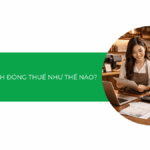








![Hướng dẫn cách chặn spam comment WordPress hiệu quả [2026]](https://tino.vn/blog/wp-content/uploads/2025/10/chan-spam-comment-wordpress-cover-260x176.png)

![Cách chèn hình ảnh vào WordPress chuẩn SEO [2026]](https://tino.vn/blog/wp-content/uploads/2025/10/cach-chen-hinh-anh-vao-wordpress-cover-1-260x176.png)
![Cách lên lịch đăng bài trên website WordPress: dễ dàng cho người mới [2026]](https://tino.vn/blog/wp-content/uploads/2025/09/cach-len-lich-dang-bai-tren-website-wordpress-cover-260x176.png)
![Hướng dẫn cách chèn link vào WordPress chi tiết A-Z [2026]](https://tino.vn/blog/wp-content/uploads/2025/09/cach-chen-lien-ket-vao-wordpress-cover-260x176.png)
